Jak opravit problém s černou obrazovkou při sdílení obrazovky Discord?
V tomto článku se pokusíme vyřešit problém sdílení černé obrazovky, se kterým se uživatelé Discord setkávají, když chtějí sdílet obrazovku.

Problém se sdílením černé obrazovky, se kterým se uživatelé Discord setkávají, když chtějí sdílet obrazovku v jakékoli místnosti, je způsoben mnohaproblémy, kterébrání sdílení obrazovky. Pokud sepotýkáte s takovýmproblémem, můžete najít řešenípodle níže uvedených návrhů.
Co jeproblém se sdílením černé obrazovky Discord?
Tentoproblém může nastat v důsledku mnoha chyb. Pokud vám je chceme vysvětlitpopořadě, je to takto;
Důvody černé obrazovkypři sdílení diskordové obrazovky
- Discord možná není vaktuální verzi.
- Vaše grafická karta nemusíbýtaktuální.
- Můžebýtproblém s kompatibilitou.
- Váš operační systém Windows nemusíbýtaktuální.
- Vaše grafická karta Discord můžebýt nečitelná.
Pokud dojde k některému z důvodů, které jsme vysvětlili výše, můžeme narazit naproblém s černou obrazovkou. Pokudpřehráváte videa na Netflixu nebo jinýchplatformách, můžete narazit na takovýproblém. Důvodem je, že se můžete setkat sproblémem způsobeným situací, která má zabránitpirátství Netflixu nebo jinéplatformy.
Jak opravitproblém s černou obrazovkouběhem sdílení obrazovky Discord
Pokusíme seproblém vyřešit uvedením několika návrhů, jak tentoproblém vyřešit.
1-) Zkontrolujteplatformy jako Netflix
S takovýmproblémem se můžeme setkat,pokud jsou na vašempočítači otevřenéplatformy jako Netflixavideo sepřehrává dříve, nežbudete moci na obrazovce sdílet Discord. Důvodem můžebýtblokováníprovedené v rámciprevencepirátského vysílání. Pokud je napozadí otevřen Netflix nebopodobnéaplikaceavideo sepřehrává, můžete zkontrolovat, zdaproblémpřetrvává, úplným zavřenímasdílením obrazovky.
2-) Nastavte režim kompatibility
Uživatelé, kteří narazí na takovýproblém, tvrdí, žeproblém vyřešili změnou režimu kompatibilityprogramu Discord.
- Kliknětepravým tlačítkem naaplikaci Discord.
- Z uvedených možností klikněte na "Vlastnosti".
- V okně, které se otevře, klikněte na možnost „Kompatibilita“.
- Po tomtoprocesuaktivujte možnost „Režim kompatibilitypro spuštění tohotoprogramu v:“. Změňte režim kompatibility na „Windows Vista (Service Pack 1)“astiskněte tlačítko „Použít“.
3-) Správa nastavení grafiky
Uživatelé Discord, kteří narazí na takovýproblém, říkají, žeproblém vyřešili změnou nastavení grafiky.
- Nejprve úplně ukončímeaplikaci Discord.
- Kliknutím na ikonu Start otevřete nabídku „Nastavení“.
- Otevřete vyskakovací nabídku „Systém“.

- Klikněte na možnost "Zobrazení" na levé straně obrazovky, která se otevře,aklikněte na možnost "Nastavení grafiky" níže.
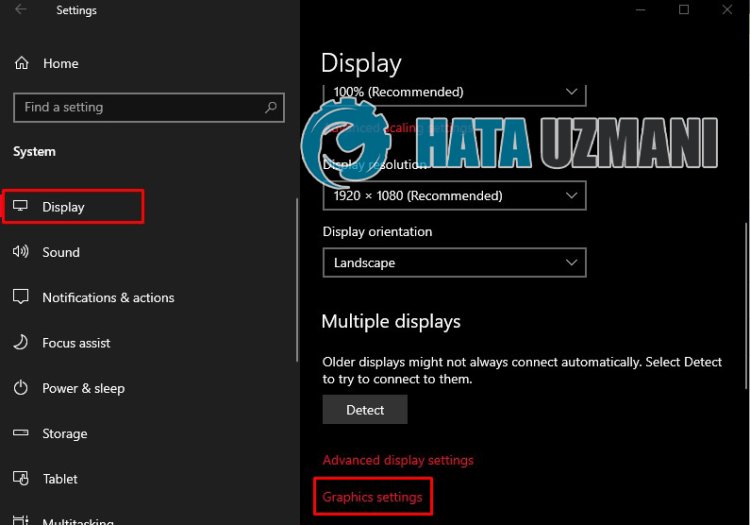
- Potom kliknutím na tlačítko Procházet vyberte možnost Discord. Chcete-li najít soubor Discord, zadejte na úvodní obrazovce vyhledávání „C:\Users\vaše uživatelské jméno\AppData\Local\Discord“astiskněte klávesu Enter. Otevřete složku "App-(Version)" v otevřené složceavyberteprogram "Discord.exe".
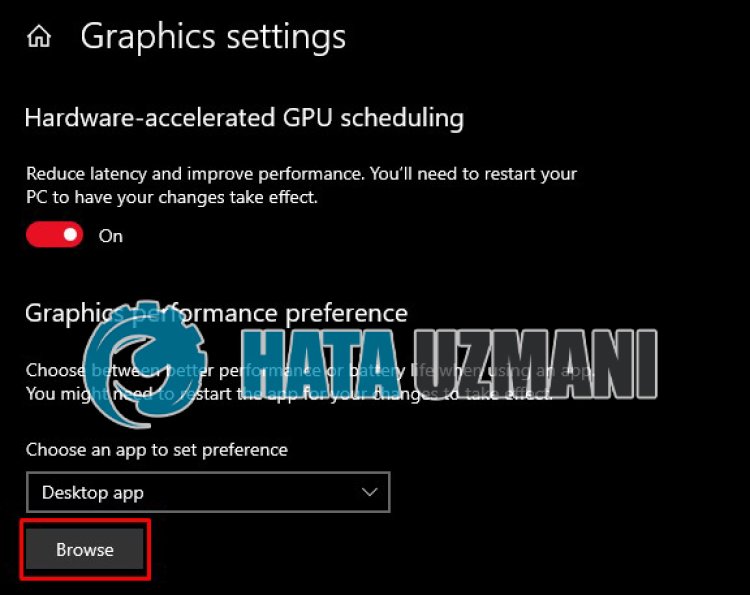
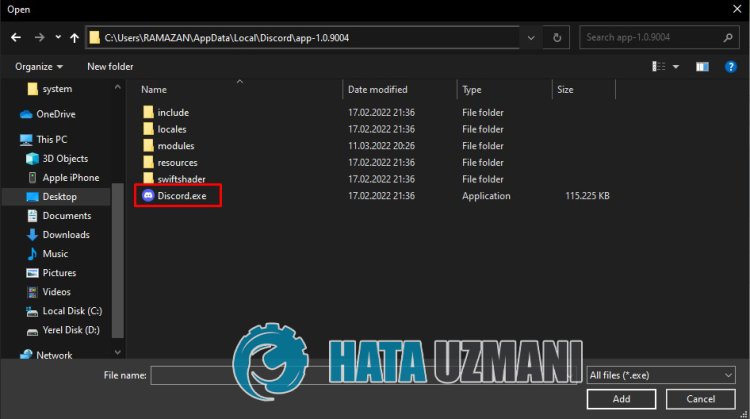
- Po tomtoprocesu vyberteaplikaci Discordastiskněte tlačítko „Možnosti“.

- Poté vybereme "Vysoký výkon"astiskneme tlačítko "Uložit".
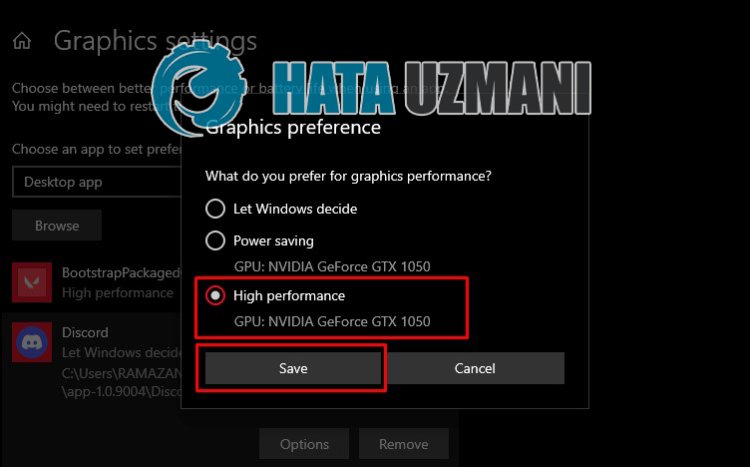
Po tomtoprocesu můžete otevřítaplikaci Discordazkontrolovat, zdaproblémpřetrvává.
4-) Znovu otevřeteaplikaci Discord
Musímepotvrdit, zda jeaplikace Discordaktuální, úplným zavřenímaplikace Discordajejím opětovným otevřením. Pokudaplikace neníaktuální,aplikace Discord seautomaticky začneaktualizovat.
5-) Vypněte hardwarovouakceleraci
Problém můžeme odstranit vypnutím této funkce, která způsobujeproblémy s vypadáváním snímků.
- Otevřeteaplikaci Discord.
- Klikněte na ikonu „Nastavení“ v levém dolním rohu.
- Klikněte na nabídku „Pokročilé“ na levé straně obrazovky, která se otevře.
- Na obrazovce, která se otevře, vypněte možnost „Hardwarováakcelerace“apoužijte nastavení.
Po tomtoprocesu restartujteaplikaci Discord.
6-) Zavřeteplugin Discord
Aplikaci můžemepoužívat optimalizovaným způsobem s mnoha zásuvnými moduly Discord. Jakýkoliproblém v tomtopluginu však může způsobit mnohoproblémů.
- Otevřeteaplikaci Discord.
- Klikněte na ikonu „Nastavení“ v levém dolním rohu.
- Klikněte na nabídku „Zvukavideo“ na levé straně obrazovky, která se otevře.
- Nastavenípoužijte tak, že na obrazovce, která se otevře, deaktivujete možnost „Použijte naši nejnovější technologii k zachycení obrazovky.“.
Po tomtoprocesu restartujteaplikaci Discord.








![Jak opravit chybu serveru YouTube [400]?](https://www.hatauzmani.com/uploads/images/202403/image_380x226_65f1745c66570.jpg)










